Cómo instalar el servidor web Apache en Ubuntu 20.04
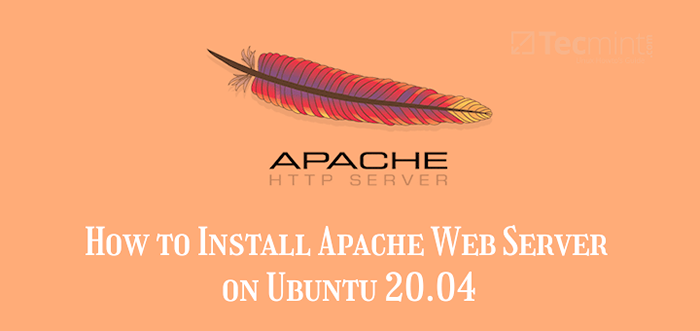
- 3650
- 1050
- Jaime Delgadillo
Esta guía lo llevará a través de la instalación del apache servidor web en Ubuntu 20.04. Incluye administrar los servicios APACHE2, abrir el puerto de servidor web en el firewall, probar la instalación de Apache2 y configurar un entorno de host virtual.
Lectura relacionada: Cómo instalar Nginx Web Server en Ubuntu 20.04
Requisitos:
- Cómo instalar Ubuntu 20.04 servidor
Instalación de Apache2 en Ubuntu 20.04
1. Primero, inicie sesión en su Ubuntu 20.04 Sistema y actualice los paquetes de su sistema utilizando el siguiente comando APT.
$ sudo apt actualización
2. Una vez que se complete el proceso de actualización, instale el Apache2 Software del servidor web de la siguiente manera.
$ sudo apt install apache2
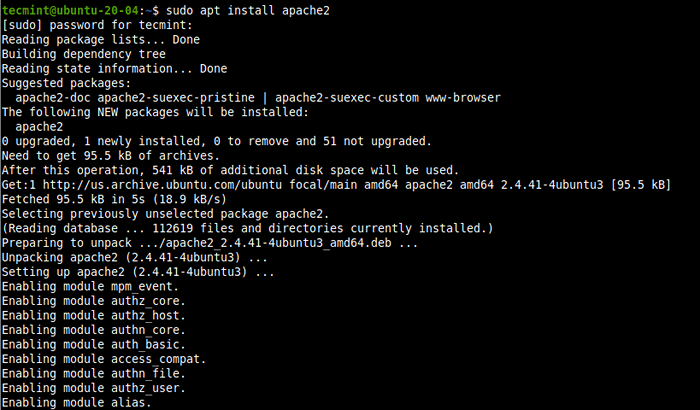 Instale Apache en Ubuntu 20.04
Instale Apache en Ubuntu 20.04 3. Mientras instala el Apache2 Paquete, el instalador desencadena system Para iniciar y habilitar automáticamente el apache2 servicio. Puede verificar que el servicio APOCHE2 esté activo/ejecutado y está habilitado para comenzar automáticamente al inicio del sistema utilizando los siguientes comandos SystemCTL.
$ sudo SystemCTL IS-Active Apache2 $ sudo SystemCTL IS-habilitado APOCHE2 $ SUDO SYSTEMCTL ESTADO APACHE2
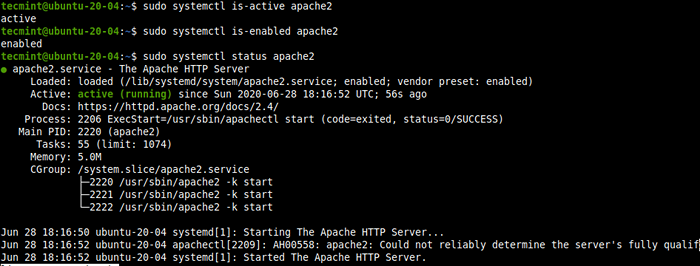 Verifique el servicio Apache en Ubuntu 20.04
Verifique el servicio Apache en Ubuntu 20.04 Administrar el Apache en Ubuntu 20.04
4. Ahora que su servidor web Apache se está ejecutando, es hora de aprender algunos comandos de administración básicos para administrar el proceso Apache utilizando lo siguiente systemctl comandos.
$ sudo SystemCtl Stop Apache2 #stop Apache2 $ sudo SystemCtl Start Apache2 #start Apache2 $ SUDO SystemCTL reiniciar Apache2 #Restart Apache2 $ SUDO SystemCTL RELOAD APOCHE2 #RELOAD Apache2 $ SUDO SystemCTL Disable APOCHE2 #disable Apache2
Configuración de Apache en Ubuntu 20.04
5. Todo Apache2 Los archivos de configuración se almacenan en el /etc/apache2 Directorio, puede ver todos los archivos y subdirectorios en él con el siguiente comando LS.
$ ls/etc/apache2/*
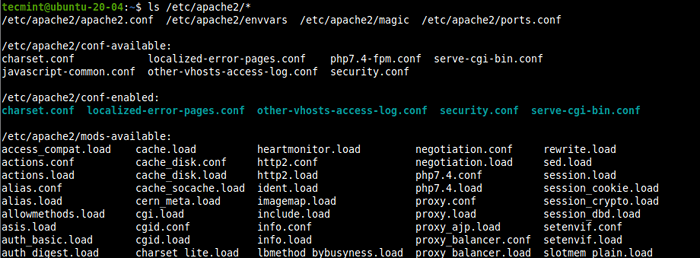 Ver archivos de configuración de Apache
Ver archivos de configuración de Apache 6. Los siguientes son los archivos de configuración clave y los subdirectorios de los que debe tomar nota:
- /etc/apache2/apache2.confusión - El archivo principal de configuración de Apache Global, que incluye todos los demás archivos de configuración.
- /etc/apache2/conf-disponible - Tiendas de configuraciones disponibles.
- /etc/apache2/conf-habilitado - contiene configuraciones habilitadas.
- /etc/apache2/mods disponible - contiene módulos disponibles.
- /etc/apache2/mods-habilitado - contiene módulos habilitados.
- /etc/apache2/sites disponible - Contiene el archivo de configuración para los sitios disponibles (hosts virtuales).
- /etc/apache2/sitios habilitado - Contiene un archivo de configuración para sitios habilitados (hosts virtuales).
Tenga en cuenta que si el servidor FQDN no está configurado a nivel mundial, obtendrá la siguiente advertencia cada vez que revise el apache2 estado del servicio o ejecutar una prueba de configuración.
Apachectl [2996]: AH00558: Apache2: No pudo determinar de manera confiable el nombre de dominio totalmente calificado del servidor, utilizando 10.0.2.15.
Selecciona el 'Nombre del servidor' Directiva a nivel mundial en el archivo de configuración principal de Apache para suprimir este mensaje.
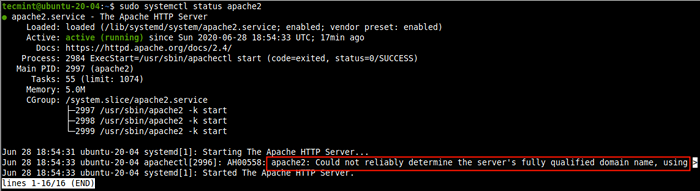 Error de nombre del servidor Apache
Error de nombre del servidor Apache 7. Para establecer el servidor web FQDN, utilizar el Nombre del servidor directivo en /etc/apache2/apache2.confusión Archivo, ábralo para editar usando su editor de texto favorito.
$ sudo vim/etc/apache2/apache2.confusión
Agregue la siguiente línea en el archivo (reemplazando servidor web1.tecmenta.comunicarse con tu fqdn).
Servername WebServer1.tecmenta.comunicarse
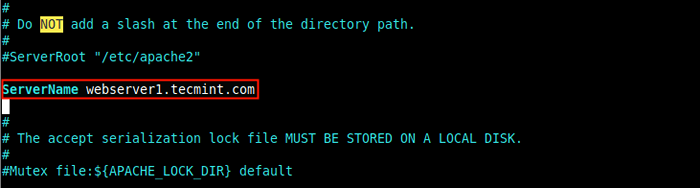 Establecer el servidor FQDN en Apache
Establecer el servidor FQDN en Apache 8. Después de agregar el nombre del servidor en la configuración de Apache, verifique la sintaxis de configuración para la corrección y reinicie el servicio.
$ sudo apache2ctl configStest $ sudo systemctl reiniciar apache2
 Verifique la configuración de Apache
Verifique la configuración de Apache 9. Ahora, cuando verifica el estado del servicio Apache2, la advertencia no debe aparecer.
$ sudo systemctl status apache2
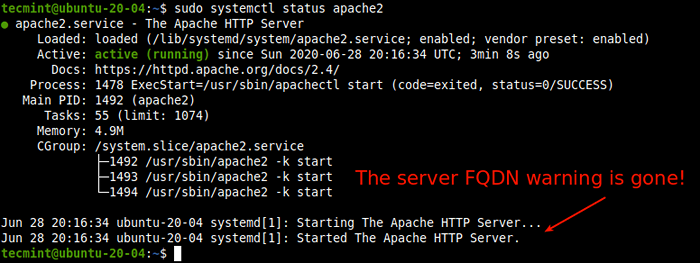 Verifique el estado del servicio Apache
Verifique el estado del servicio Apache Abrir puertos Apache en UFW Firewall
10. Si tienes el UFW Firewall habilitado y ejecutado en su sistema, debe abrir el Http (puerto 80) y Https (puerto 443) Servicios en la configuración del firewall, para permitir el tráfico web al servidor web APOCHE2 a través del firewall.
$ sudo UFW Permitir http $ sudo Ufw Permitir https $ sudo Ufw reload o $ sudo UFW Permitir 80/tcp $ sudo Ufw Permitir 443/tcp $ sudo Ufw Reload
Prueba de Apache en Ubuntu 20.04
11. Para probar si el Apache2 La instalación del servidor web funciona bien, abra un navegador web y use la dirección IP de su servidor para navegar:
http: // server_ip
Para averiguar la dirección IP pública de su servidor, use cualquiera de los siguientes comandos CURL.
$ curl ifconfig.CO o $ curl ifconfig.yo o $ curl icanhazip.comunicarse
 Encuentra el servidor IP en Ubuntu 20.04
Encuentra el servidor IP en Ubuntu 20.04 Si ve la página web de bienvenida predeterminada de Apache Ubuntu, significa que la instalación de su servidor web funciona bien.
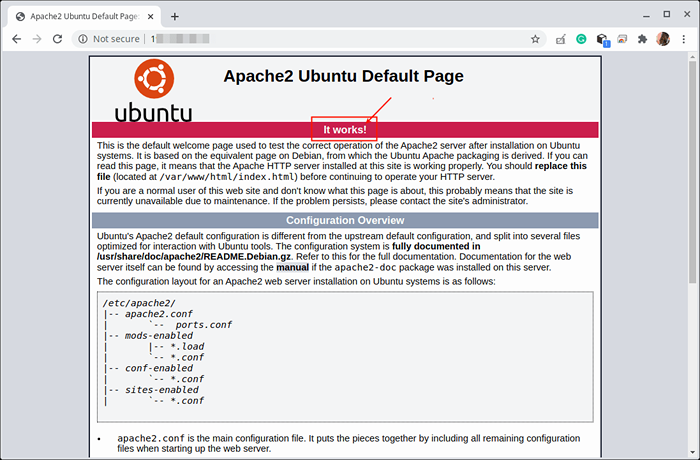 Página predeterminada de Apache2
Página predeterminada de Apache2 Configuración de hosts virtuales en Ubuntu 20.04
Aunque el Apache2 El servidor web se configura de forma predeterminada para alojar un sitio web, puede usarlo para alojar múltiples sitios web/aplicaciones utilizando el concepto de "Anfitrión virtual".
Por lo tanto Anfitrión virtual es un término que se refiere a la práctica de ejecutar más de un sitio web/aplicación (como ejemplo.comunicarse y Ejemplo 1.comunicarse) en un solo servidor.
Además, Hosts virtuales puede ser "basado en el nombre "(Es decir, tiene múltiples nombres de dominio/host en una sola dirección IP), o"Basado en IP"(Es decir, tiene una dirección IP diferente para cada sitio web).
Tenga en cuenta que el host virtual predeterminado que sirve a la página web de bienvenida predeterminada de Apache Ubuntu que se utiliza para probar la instalación de Apache2 se encuentra en el /var/www/html directorio.
$ ls/var/www/html/
12. Para esta guía, crearemos un host virtual para el sitio web llamado Linuxdesktop.información. Así que primero creemos el documento web rootear el sitio que almacenará los archivos web del sitio.
$ sudo mkdir -p/var/www/html/linuxdesktop.información
13. A continuación, establezca la propiedad y los permisos apropiados en el directorio creado.
$ sudo chown www-data: www-data -r/var/www/html/linuxdesktop.info $ sudo chmod 775 -r/var/www/html/linuxdesktop.información
14. Ahora cree una página de índice de muestra para fines de prueba.
$ sudo vim/var/www/html/linuxdesktop.información/índice.html
Copie y pegue el siguiente código HTML en él.
Bienvenido a Linuxdesktop.información!Felicitaciones! El nuevo Linuxdesktop.Info Virtual Host está funcionando bien.
Guarde el archivo y salga.
15. A continuación, debe crear un archivo de configuración de host virtual (que debería finalizar con el .confusión extensión) para el nuevo sitio bajo el /etc/apache2/sites disponible directorio.
$ sudo vim/etc/apache2/sites-disponible/linuxdesktop.información.confusión
Luego copie y pegue la siguiente configuración del archivo (recuerde reemplazar www.Linuxdesktop.información con tu fqdn).
Servername www.Linuxdesktop.info Serveralias Linuxdesktop.info DocumentRoot/var/www/html/linuxdesktop.Información ErrorLog/var/log/apache2/linuxdesktop.info_error.Log CustomLog/Var/Log/Apache2/Linuxdesktop.info_access.registro combinado
Guarde el archivo y salga.
dieciséis. A continuación, habilite el nuevo sitio y vuelva a cargar la configuración de Apache2 para aplicar los nuevos cambios de la siguiente manera.
$ sudo a2ensite linuxdesktop.información.conf $ SUDO SystemCTL RELOAD APACHE2
17. Finalmente, pruebe si la nueva configuración de host virtual funciona bien. En un navegador web, use su FQDN para navegar.
http: // nombre de dominio
Si puede ver la página de índice de su nuevo sitio web, significa que el host virtual funciona bien.
 Verifique el host virtual en Apache
Verifique el host virtual en Apache Eso es todo! En esta guía, hemos demostrado cómo instalar el apache servidor web en Ubuntu 20.04. También cubrimos cómo administrar los servicios APOCHE2, abrir los servicios/puertos HTTP y HTTPS en el firewall UFW, probamos la instalación de Apache2 y configuró y probó un entorno de host virtual. ¿Tiene alguna consulta, use el formulario de comentarios a continuación para comunicarse con nosotros?.
- « Cómo instalar Nginx Web Server en Ubuntu 20.04
- Linux Mint 20 ahora está disponible para descargar »

